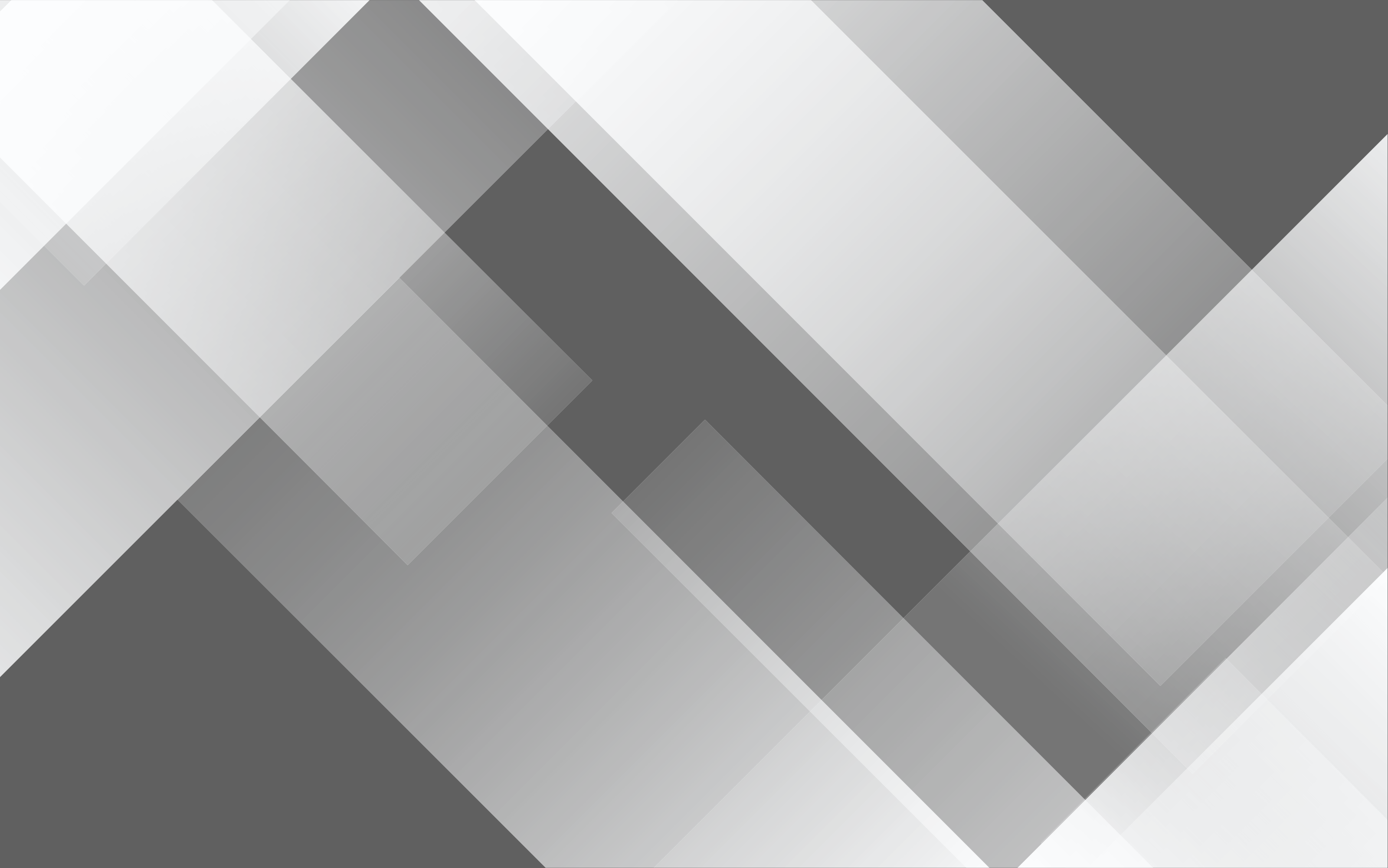L'essentiel
Certification
remplacée par
RS5436 - Certification bureautique Excel
RS5592 - Certification Bureautique Word
RS5593 - Certification Bureautique PowerPoint
Code(s) NSF
326 : Informatique, traitement de l'information, réseaux de transmission
324 : Secrétariat, bureautique
Formacode(s)
70354 : Logiciel bureautique
70312 : Logiciel PowerPoint
70322 : Logiciel Excel
70332 : Logiciel Word
72312 : Service Office 365
Date d’échéance
de l’enregistrement
31-12-2021
| Nom légal | Siret | Nom commercial | Site internet |
|---|---|---|---|
| EDITIONS ENI | 40330342300038 | - | - |
Objectifs et contexte de la certification :
Le champ d’utilisation de la Certification Bureautique ENI concerne tous les métiers et fonctions qui nécessitent l’utilisation de logiciels utilisateurs sur un poste de travail (Office 365, Windows, Excel, Word, PowerPoint, Outlook, Acces...) et ce quel que soit le secteur d’activité.
Validation et certification des compétences sur les logiciels utilisateurs d'un poste de travail (Office 365, Windows, Excel, Word, PowerPoint, Outlook, Access...).
Compétences attestées :
Office 365 :
- Plate-forme de gestion collaborative de contenus : Gérer son profil utilisateur - Rechercher des personnes, des compétences - Organiser son espace de stockage en ligne - Utiliser et organiser un site d'équipe pour favoriser le travail collaboratif - Partager des fichiers et gérer les différentes versions
- Plate-forme de communication : Utiliser la messagerie instantanée pour communiquer en direct (tchat, appel audio, appel vidéo) - Organiser la liste des contacts - Organiser et participer à une réunion en ligne - Partager des informations pendant une réunion en ligne - Gérer l’historique des conversations – Utiliser la messagerie en ligne pour envoyer des messages, planifier des réunions, favoriser le travail collaboratif
- Applications de bureau en ligne : Gérer les fichiers dans les applications Online (ouvrir, enregistrer…) - Identifier les particularités des versions Online de Word, Excel, PowerPoint, par rapport aux versions On Premise - Partager des fichiers selon différentes méthodes et les co-éditer – Gérer des bloc-notes (sections, pages …) - Partager des notes
- Application de gestion d'équipes : Gérer une équipe et un canal - Participer à des conversations au sein de l’équipe - Organiser et participer à une réunion - Partager des fichiers
Windows :
- Démarrer/éteindre son poste de travail ou sa tablette et gérer une session – Identifier les principaux éléments de l’interface - Maîtriser les mouvements nécessaires à l'utilisation d'un écran tactile - Trouver une application, la lancer et gérer sa fenêtre
- Accéder aux unités de stockage, reconnaître les différents dossiers, créer dossiers et sous-dossiers - Gérer les fichiers - Retrouver fichiers, dossiers ou applications - Organiser un espace de stockage en ligne et optimiser la gestion des fichiers dans le cloud
- Personnaliser l’environnement de travail - Créer des raccourcis - Modifier les paramètres généraux - Gérer le compte utilisateur et les mots de passe – Identifier les informations du Centre Réseau et partage
- Utiliser le Gestionnaire de tâches pour forcer l’arrêt d’une application - Utiliser les outils système pour nettoyer et défragmenter un disque dur - Installer des applications et des périphériques – Mettre en œuvre les règles de base liées à la sécurité d'un poste de travail
Excel :
- Saisir des données de type texte, numérique, date
- Utiliser les fonctionnalités diverses de copie ou d’automatisation pour faciliter la saisie de données
- Contrôler la saisie dans un classeur de type formulaire
- Appliquer des attributs et des mises en forme adaptés pour optimiser la lecture des données
- Créer des formules de calculs
- Associer des conditions aux calculs à réaliser
- Utiliser des fonctions de calcul prédéfinies (texte, date, heure,…)
- Naviguer dans un classeur Excel et ses feuilles de calcul
- Afficher de façon optimale des tableaux de n’importe quelle taille
- Imprimer les données de façon pertinente (zone d’impression, saut de page, en-tête…)
- Supprimer cellules et feuilles dans un classeur
- Regrouper les données, supprimer les doublons
- Filtrer les données d’un tableau
- Extraire des données d’un tableau selon un critère
- Créer un tableau croisé dynamique
- Publier des données vers l’extérieur
- Importer des données externes
- Représenter des données sur un graphique
- Agrémenter les données en insérant des images
- Créer un graphique croisé dynamique
Word :
- Saisir des caractères (texte, date, caractère spécial, tableau…)
- Modifier l’aspect des caractères saisis (attributs, casse)
- Modifier la présentation des paragraphes saisis (retraits, alignement, espacement)
- Présenter des paragraphes avec une puce ou avec un numéro
- Poser, déplacer des taquets de tabulation
- Modifier un tableau saisi sur une page
- Identifier les différents éléments d’un document (caractères, paragraphes, pages…)
- Copier une mise en forme existante
- Vérifier l’orthographe d’un document et paramétrer la correction automatique
- Créer une insertion automatique
- Publier des données vers l’extérieur
- Protéger un document, le partager
- Modifier la mise en page des documents
- Définir en-têtes et pieds de pages
- Appliquer un style, un thème
- Lier un modèle à un document
- Créer une table des matières, une table d’index
- Illustrer les pages avec des dessins, des images, des graphiques, des diagrammes
- Lier un document à une liste de données
- Placer un champ conditionnel, un champ d’invite
- Insérer des contrôles de formulaire et créer le formulaire
PowerPoint :
- Choisir le mode d’affichage et le zoom
- Créer une présentation et préparer son impression
- Afficher l’aperçu avant impression et modifier des propriétés d’impression
- Sélectionner, supprimer, insérer des diapositives et leur appliquer la bonne disposition
- Utiliser le mode plan
- Vérifier l’orthographe, rechercher et remplacer du texte
- Appliquer des attributs aux caractères et aux paragraphes
- Appliquer des dispositions automatiques grâce aux masques
- Insérer et disposer correctement différents objets (images, dessins, graphiques, tableaux…)
- Projeter un diaporama
- Appliquer des effets d’animation sur les diaporamas
Outlook :
- Consulter, imprimer et supprimer des messages
- Joindre un fichier à un message, lui affecter une priorité
- Créer une signature automatique, créer un modèle de message
- Mettre en place un message d’absence
- Regrouper des messages
- Créer des règles
- Archiver les messages
- Affecter une catégorie à un élément
- Afficher les messages en mode Conversation
- Afficher, créer un dossier et contrôler sa taille
- Partager un dossier
- Créer un contact ou un groupe de contact
- Transmettre un contact
- Créer un rendez-vous et inviter des participants
- Répéter automatiquement un évènement
- Créer une tâche et l’affecter à un contact
Access :
- Créer une base de données et ses tables
- Établir les relations entre les tables
- Créer, rechercher, supprimer, modifier des enregistrements
- Faciliter la saisie des enregistrements par la création de formulaires, la mise en place de contrôles
- Importer et exporter des données
- Créer des états et les imprimer
- Créer des contrôles pour la saisie ou l’impression, les modifier, les copier, les grouper
- Présenter correctement les différents contrôles créés (alignement, mise en forme…)
- Créer et exécuter des requêtes de sélection, simples ou avancées
- Créer et exécuter des requêtes de suppression, de mise à jour
Office 365 :
- Plate-forme de gestion collaborative de contenus : Gérer son profil utilisateur - Rechercher des personnes, des compétences - Organiser son espace de stockage en ligne - Utiliser et organiser un site d'équipe pour favoriser le travail collaboratif - Partager des fichiers et gérer les différentes versions
- Plate-forme de communication : Utiliser la messagerie instantanée pour communiquer en direct (tchat, appel audio, appel vidéo) - Organiser la liste des contacts - Organiser et participer à une réunion en ligne - Partager des informations pendant une réunion en ligne - Gérer l’historique des conversations – Utiliser la messagerie en ligne pour envoyer des messages, planifier des réunions, favoriser le travail collaboratif
- Applications de bureau en ligne : Gérer les fichiers dans les applications Online (ouvrir, enregistrer…) - Identifier les particularités des versions Online de Word, Excel, PowerPoint, par rapport aux versions On Premise - Partager des fichiers selon différentes méthodes et les co-éditer – Gérer des bloc-notes (sections, pages …) - Partager des notes
- Application de gestion d'équipes : Gérer une équipe et un canal - Participer à des conversations au sein de l’équipe - Organiser et participer à une réunion - Partager des fichiers
Windows :
- Démarrer/éteindre son poste de travail ou sa tablette et gérer une session – Identifier les principaux éléments de l’interface - Maîtriser les mouvements nécessaires à l'utilisation d'un écran tactile - Trouver une application, la lancer et gérer sa fenêtre
- Accéder aux unités de stockage, reconnaître les différents dossiers, créer dossiers et sous-dossiers - Gérer les fichiers - Retrouver fichiers, dossiers ou applications - Organiser un espace de stockage en ligne et optimiser la gestion des fichiers dans le cloud
- Personnaliser l’environnement de travail - Créer des raccourcis - Modifier les paramètres généraux - Gérer le compte utilisateur et les mots de passe – Identifier les informations du Centre Réseau et partage
- Utiliser le Gestionnaire de tâches pour forcer l’arrêt d’une application - Utiliser les outils système pour nettoyer et défragmenter un disque dur - Installer des applications et des périphériques – Mettre en œuvre les règles de base liées à la sécurité d'un poste de travail
Excel :
- Saisir des données de type texte, numérique, date
- Utiliser les fonctionnalités diverses de copie ou d’automatisation pour faciliter la saisie de données
- Contrôler la saisie dans un classeur de type formulaire
- Appliquer des attributs et des mises en forme adaptés pour optimiser la lecture des données
- Créer des formules de calculs
- Associer des conditions aux calculs à réaliser
- Utiliser des fonctions de calcul prédéfinies (texte, date, heure,…)
- Naviguer dans un classeur Excel et ses feuilles de calcul
- Afficher de façon optimale des tableaux de n’importe quelle taille
- Imprimer les données de façon pertinente (zone d’impression, saut de page, en-tête…)
- Supprimer cellules et feuilles dans un classeur
- Regrouper les données, supprimer les doublons
- Filtrer les données d’un tableau
- Extraire des données d’un tableau selon un critère
- Créer un tableau croisé dynamique
- Publier des données vers l’extérieur
- Importer des données externes
- Représenter des données sur un graphique
- Agrémenter les données en insérant des images
- Créer un graphique croisé dynamique
Word :
- Saisir des caractères (texte, date, caractère spécial, tableau…)
- Modifier l’aspect des caractères saisis (attributs, casse)
- Modifier la présentation des paragraphes saisis (retraits, alignement, espacement)
- Présenter des paragraphes avec une puce ou avec un numéro
- Poser, déplacer des taquets de tabulation
- Modifier un tableau saisi sur une page
- Identifier les différents éléments d’un document (caractères, paragraphes, pages…)
- Copier une mise en forme existante
- Vérifier l’orthographe d’un document et paramétrer la correction automatique
- Créer une insertion automatique
- Publier des données vers l’extérieur
- Protéger un document, le partager
- Modifier la mise en page des documents
- Définir en-têtes et pieds de pages
- Appliquer un style, un thème
- Lier un modèle à un document
- Créer une table des matières, une table d’index
- Illustrer les pages avec des dessins, des images, des graphiques, des diagrammes
- Lier un document à une liste de données
- Placer un champ conditionnel, un champ d’invite
- Insérer des contrôles de formulaire et créer le formulaire
PowerPoint :
- Choisir le mode d’affichage et le zoom
- Créer une présentation et préparer son impression
- Afficher l’aperçu avant impression et modifier des propriétés d’impression
- Sélectionner, supprimer, insérer des diapositives et leur appliquer la bonne disposition
- Utiliser le mode plan
- Vérifier l’orthographe, rechercher et remplacer du texte
- Appliquer des attributs aux caractères et aux paragraphes
- Appliquer des dispositions automatiques grâce aux masques
- Insérer et disposer correctement différents objets (images, dessins, graphiques, tableaux…)
- Projeter un diaporama
- Appliquer des effets d’animation sur les diaporamas
Outlook :
- Consulter, imprimer et supprimer des messages
- Joindre un fichier à un message, lui affecter une priorité
- Créer une signature automatique, créer un modèle de message
- Mettre en place un message d’absence
- Regrouper des messages
- Créer des règles
- Archiver les messages
- Affecter une catégorie à un élément
- Afficher les messages en mode Conversation
- Afficher, créer un dossier et contrôler sa taille
- Partager un dossier
- Créer un contact ou un groupe de contact
- Transmettre un contact
- Créer un rendez-vous et inviter des participants
- Répéter automatiquement un évènement
- Créer une tâche et l’affecter à un contact
Access :
- Créer une base de données et ses tables
- Établir les relations entre les tables
- Créer, rechercher, supprimer, modifier des enregistrements
- Faciliter la saisie des enregistrements par la création de formulaires, la mise en place de contrôles
- Importer et exporter des données
- Créer des états et les imprimer
- Créer des contrôles pour la saisie ou l’impression, les modifier, les copier, les grouper
- Présenter correctement les différents contrôles créés (alignement, mise en forme…)
- Créer et exécuter des requêtes de sélection, simples ou avancées
- Créer et exécuter des requêtes de suppression, de mise à jour
Modalités d'évaluation :
La Certification Bureautique s’inscrit parfaitement comme aboutissement d’un grand nombre de cursus de formation et un individu qui dispose d’une expérience professionnelle significative dans le logiciel concerné peut également se présenter à la certification.
L'examen se déroule en situation réelle dans le logiciel choisi (Office 365, Windows, Excel, Word, PowerPoint, Outlook, Access ...). Il ne s’agit ni de QCM ni d’environnement simulé. Le candidat doit réaliser un certain nombre de tâches précises en direct dans le logiciel.
Références juridiques des règlementations d’activité :
Le cas échant, prérequis à l’entrée en formation :
La Certification Bureautique requiert une pratique régulière sur le logiciel choisi (Office 365, Windows, Excel, Word, PowerPoint, Outlook ou Access).
Le cas échant, prérequis à la validation de la certification :
Aucune correspondance
| Date d'échéance de l'enregistrement | 31-12-2021 |
|---|
Statistiques :
Lien internet vers le descriptif de la certification :
www.certifications-eni.com
Liste des organismes préparant à la certification :
Nouvelle(s) Certification(s) :